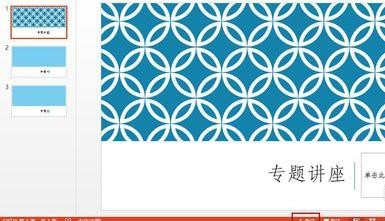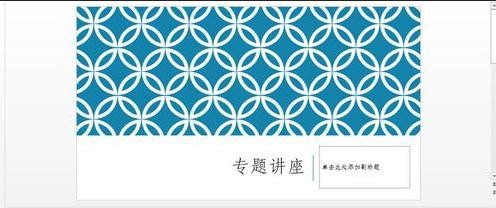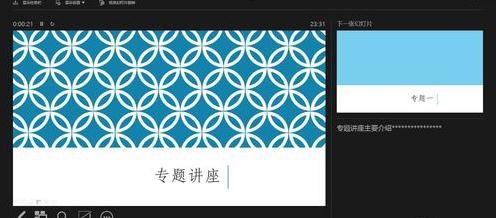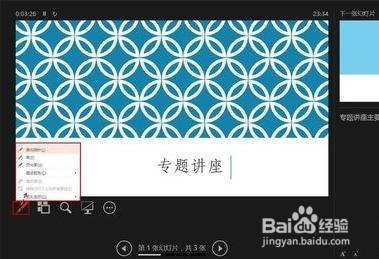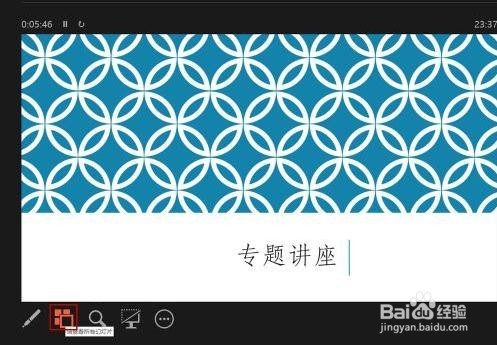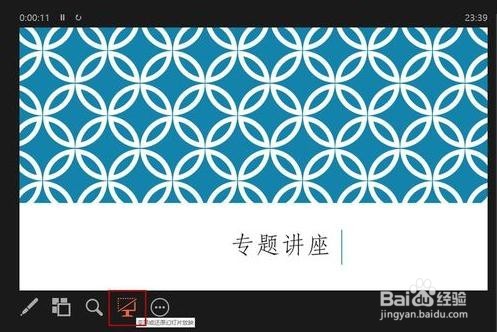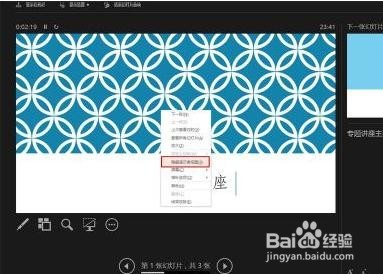PPT2013如何实现一边播放幻灯片一边看台词
1、打开需要编辑的ppt文档,如图所示,直接点击下方方“备注”
2、然后直接输入备注内容即可,其他页面也使用同样的方法
3、直接按Alt+F5,进入演示者视图界面,如图所示
4、当然,可以通过按F5播放幻灯片,然后鼠标右键点击,选择“显示演示者视图”
5、演示视图中能够使用激光指针、笔、荧光笔等
6、这里点击“查看所有幻灯片”,就出现所有幻灯片了,选择自己想要切换的幻灯片
7、可以通过点击显示屏图标,如图所示,让屏幕变黑或还原幻灯片放映
8、想要切换到普通放映视图:鼠标右键点击,选择“隐藏演示者视图”
声明:本网站引用、摘录或转载内容仅供网站访问者交流或参考,不代表本站立场,如存在版权或非法内容,请联系站长删除,联系邮箱:site.kefu@qq.com。
阅读量:76
阅读量:55
阅读量:72
阅读量:94
阅读量:94